Илья – главный редактор сайта softdroid.net. Является автором нескольких сотен руководств и статей по настройке Android. Около 15 лет занимается ремонтом техники и решением технических проблем iOS и Android. Имел дело практически со всеми более-менее популярными марками мобильных смартфонов и планшетов Samsung, HTC, Xiaomi и др. Для тестирования используется iPhone 12 и Samsung Galaxy S21 с последней версией прошивки.
Разговор пойдет о программе ABBYY FineReader 12, то есть, о ее последней версии. Не заглядывая слишком далеко, мы выбрали самый известный продукт компании ABBYY, который, к его достоинствам, отлично русифицирован. Уже на первый взгляд Fine Reader (FR) производит впечатление программы с хорошей русскоязычной поддержкой: в этом плане, действительно, все сделано на весьма достойном уровне, включая справочную информацию.
Вначале — отступление. Всегда актуален вопрос, как перевести весь или некоторую часть архива в цифровой формат (и что, собственно, понимать под словом «цифровой»). Едва ли покупка сканера решает все проблемы. Конечно, очень часто в комплекте с документацией к сканеру поставляется диск или несколько с фирменным программным обеспечением.
Abbyy finereader 14 беглый обзор по существу
Однако уже на стадии санирования выясняется, что качество сканирующей программы оставляет желать лучшего либо формат, в котором происходит сохранение, к сожалению, не пригоден для хранения. Почему? Большинство графических форматов не отделяют текст от нетекстового пространства документа, и поэтому скопировать какой-либо отрывок из подобного файла не предоставляется возможным.
Именно в таких случаях на выручку приходят функциональные программы-«распознавальщики» текста, в возможности которых, в частности, входит извлечение текста из изображения.
Знакомство с ABBYY FineReader
Пакет ABBYY Finereader 12 — система оптического распознавания текстов (Optical Character Recognition — OCR ). Предназначена как для автоматического ввода печатных документов в компьютер, так и для конвертирования PDF–документов и фотографий в редактируемые форматы (из руководства к программе)
Аббревиатура «OCR» применима для всех приложений для распознавания данных (а не только текста). Источником для извлечения данных может служить печатный или электронный документ. Когда-то не очень давно об OCR , в той или иной форме, мало кто знал, да и процесс перевода текста в электронный вид превращался в сущую рутину, вплоть до ручной перепечатки текста оригинала. Сегодня, обладая планшетным сканером (ручным в домашних условиях пользуются единицы) и finereader 12 — будьте уверены — никаких сложностей в сканировании и распознании не возникнет.
Начиная с шестой версии, FineReader поддерживает импорт и экспорт в формат PDF , запатентованный компанией Adobe. Многие читатели, вероятно, сталкивались с трудностями перевода из этого формата в любой иной (doc и т. п.), поскольку действительно полезных программ в этой области не так уж и много (внимания достоин разве что дочерний продукт компании ABBYY — PDF Transformer). Дело в том, что подобные программы проводят распознавание текста только единожды, вследствие чего «идентичность» результата вовсе невелика (в зависимости от сложности документа), плюс к тому изрядно теряется форматирование документа.
FineReader. Урок 2: Сканирование и подготовка к распознаванию простого текста
В случае с FineReader все обстоит по-иному. В девятую версию программы внедрена технология под названием Document OCR . В ее основе лежит принцип цельного распознавания документа: он анализируется и распознаётся как единое целое, а не постранично. При этом всевозможные колонки, колонтитулы, шрифты, стили, сноски и изображения остаются нетронутыми или заменяются близкими к оригиналу.
Установка пакета
Demo-версию Finereader 12 можно скачать на сайте Abbyy.ru, в разделе Download, полная лицензионная версия распространяется на CD-диске. О способах покупки можно узнать на этом же сайте в разделе «Купить».

ABBYY FineReader распространяется в нескольких версиях: Professional Edition, Corporate Edition, Site License Edition и др. Отличие версии Professional от остальных состоит в том, что предназначена для работы в корпоративной сети с возможностью совместной работы над распознаванием документов. В остальном разница незначительна и зависит от выбора условий лицензионного соглашения.
Сложно представить, что 12 лет назад существовал FineReader 2.0, занимавший около 10 Мб дискового пространство. Со временем пакет «вырос» десятикратно и сейчас в установленном виде занимает до 300 Мб. Много это или мало — судите сами. Новый FR поддерживает 179 языков распознавания, среди которых есть малоизвестные искусственные языки (идо, интерлингва, окциденталь и эсперанто), языки программирования, формул и т. п. Не будем забывать и о поддержке различных форматов, сценариев. Так что, если по какой-то причине вы захотите ограничить занимаемое пакетом место, при установке отметьте только те компоненты, которые будут востребованы при работе.
Выбор компонентов влияет на длительность установки, которая, впрочем, не должна занять много времени. В процессе инсталляции вас ознакомят с основными возможностями FR. После активации (по Интернету, через E-mail, с помощью полученного кода и др.) программа готова к полнофункциональной работе. В demo-режиме вы непременно столкнетесь с различными ограничениями, которые, к сожалению, не позволяют полноценно использовать пакет.
Интерфейс FineReader. Функциональные возможности
Доступ к возможностям программы доступен как с помощью сценариев, которые появятся в главном меню сразу после процесса инсталляции, так и, собственно, через основной интерфейс.
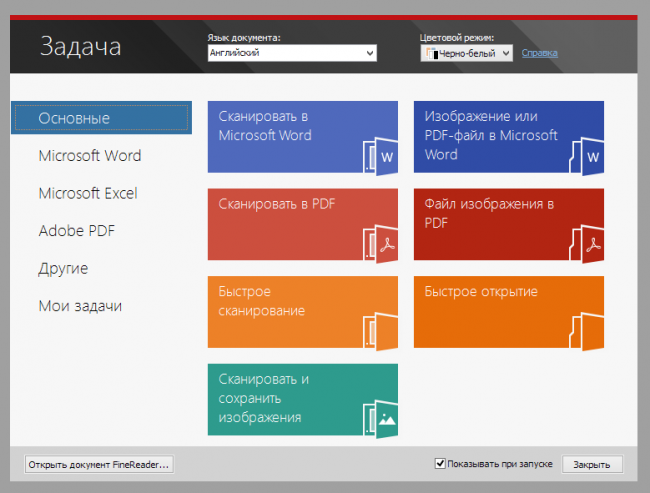
Внешний вид программы из версии к версии не претерпевает особых изменений: разработчики не видят смысла его кардинально менять. Значительное внимание уделяется эргономике, что заметно по всем продуктам компании ABBYY (Lingvo, PDF Transformer, FlexiCapture…). Другими словами, интерфейс Fine Reader 12 хорошо продуман и предрасположен ко всем пользователям, не исключая новичков.
Принцип «Получить результат за одно нажатие» придется по вкусу тем, кто не привык что-то настраивать и изменять. С другой стороны, более опытные пользователи могут тщательно настроить FineReader через диалог настроек (Сервис -> Опции…). Единственный нюанс: для комфортной работы в приложении желательно установить разрешение экрана в 1280?800, чтобы все инструменты всегда были, что называется, под рукой.
После запуска программы Файн Ридер появится окно с кнопками быстрого доступа к функциям программы. Данное меню также доступно через меню Сервис -> ABBYY FineReader, кнопку «Основные сценарии» в крайнем правом углу программы или через сочетание клавиш Ctrl+N (по аналогии с Word, где данной комбинацией вызывается открытие нового документа).
Сканировать в Microsoft Word: в девятой версии FineReader появилась поддержка пока еще не успевшего стать популярным Microsoft Word 2007. В свою очередь, на панели инструментов в приложениях Microsoft Office, в разделе надстроек после установки FR появляется «фирменный» красный значок.

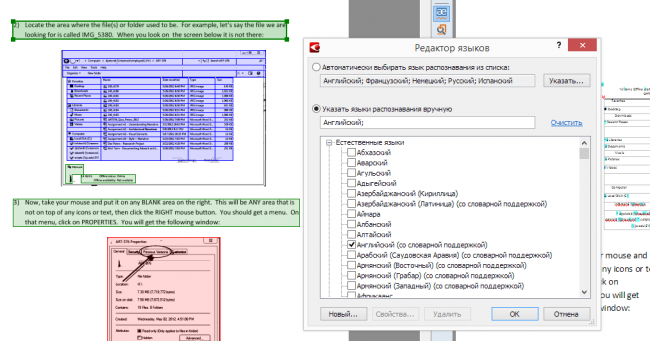
Помимо Microsoft Office, FR поддерживает интеграцию с Microsoft Outlook, обеспечивает экспорт результатов распознавания в те же Microsoft Word, Excel, Lotus Word Pro, Corel WordPerect и Adobe Acrobat. Эти возможности в некоторой мере облегчают и ускоряют работу с программой, в особенности, если вам приходится регулярно в ней работать.
Сканировать в Microsoft Excel: сканирование в XLS (формат программы Microsoft Excel) может быть оправдано в том случае, если сканируемое изображение содержит таблицы.
Сканировать в PDF : поводов для сканирования в PDF может быть множество. Один из них — безопасность: это единственный формат, знакомый FR, в настройках которого можно установить блокировку паролем. Пароль устанавливается не только на открытие документа, но и на его печать и другие операции. Имеется возможность выбрать один из трёх уровней шифрования: 40-битный, 128-битный на основе стандарта RC4, 128-битный уровень, основанный на стандарте AES (Advanced Encryption Standard).
Конвертировать фотографию в Microsoft Word: перевод файла из графического формата (причем это может быть PDF или многостраничное изображение) в DOC /DOCX.
Сканировать и сохранить изображение: непосредственное сканирование аналогового графического формата в графический же, но электронный.
Открыть в Файн Ридер: открыть графический файл ( PDF , BMP , PCX , DCX , JPEG , JPEG 2000, TIFF , PNG ) для распознавания FineReader.
Работа в FineReader
Сейчас — вкратце об особенностях работы программы. Весь процесс делится на сканирование, распознавание и сохранение результатов. После того как вы выбрали тип действия программы, указали файл или устройство для сканирования, FineReader поэтапно выполняет свою задачу, кстати, достаточно ресурсоемкую для центрального процессора.
Если вы — счастливый обладатель двухъядерного процессора, то, работая в пакете Fine Reader 12, можете оценить мощь быстродействия компьютера. Дело в том, что FR, обнаружив двухъядерный процессор, распознает не одну, а сразу две страницы документа параллельно. Мелочь — а приятно.
Вначале идет сканирование, затем — распознавание и экспорт временного документа в выбранный формат.
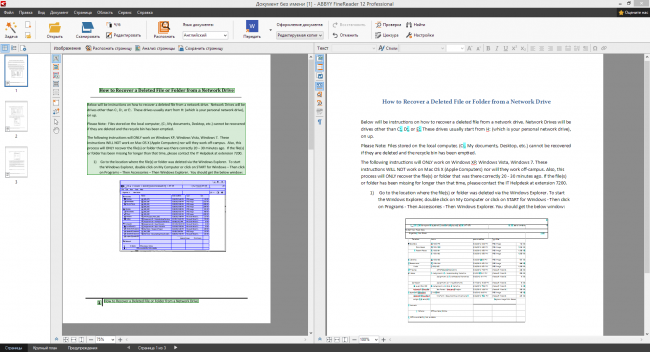
Сканирование. Никаких предварительных настроек в приложении FineReader (кроме выбора считывающего устройства) перед сканированием делать не нужно. Именно поэтому и были придуманы сценарии: они призваны упростить выполнение однотипных действий.
Распознавание. Упрощение коснулось и других мелочей. Так, если вспомнить прошлые версии программы, раньше нам приходилось вручную менять язык (языки, если их было несколько) документа. Сейчас это происходит автоматически, правда, тоже не всегда. В последнем случае FR ненавязчиво предлагает проверить язык документа.
Возвращаясь к технологии распознавания FR: почему программа вначале сканирует весь документ целиком, а не постранично? Как уже было сказано, текст распознается, исходя из всего содержания: подбираются аналогичные по размеру/гарнитуре шрифты, таблицы и границы, отступы и т. п.
Не удивляйтесь, если программа FineReader 12 выдаст сообщение, мол, страница не может быть распознана, поскольку не найдено ни одной области текста. Эксперимента ради, мы сфотографировали на мобильный телефон с экрана LCD -дисплея область текстового документа (впрочем, зная, результат уже заранее). Fine Reader 12 не распознал текст изображения, поскольку оно было явно такого качества, которого для этого явно недостаточно. При втором заходе мы сфотографировали цифровым фотоаппаратом страницу с текстом при нормальном освещении.
FineReader без проблем распознал отрывок, сохранив форматирование и отметив маркерами некоторые сомнительные моменты или символы, у которых могут быть вариативное написание.
Как видно на изображении, преимущественно это точки, дефисы, запятые — в общем, мелкие символы. Кроме этого, хорошо видно, что программа учла неровности, изогнутости сфотографированной страницы и выровняла строки текста. Вывод — FR отлично справился со своей пусть и не очень сложной задачей.
Изредка могут оставаться незамеченными программой Файн Ридер кое-какие незначительные моменты, однако их легко откорректировать вручную. Благо, в пакете есть свой WYSIWYG -редактор, возможностей которого вполне достаточно для совершения окончательной правки документа. Проверка орфографии тоже имеется.
Как повысить точность распознавания, чтобы затем в меньшей степени заниматься правкой текста? Во-первых, вы можете подключить пользовательский словарь Microsoft Word. Правда, сложно судить о повышении точности, разве что о повышении словарного запаса спеллчекера (модуля, проверяющего орфографию и грамматику). Кроме всего прочего, для улучшения распознавания есть смысл ознакомиться с настройками программы (Сервис -> Опции) и выбрать один из двух режимов:
тщательное распознавание — его можно выбрать при распознавании документов любой «сложности»: с таблицами без линий сетки, текста, графиков, таблиц на цветном фоне и др. Также может помочь при некачественном источнике для распознавания
быстрое распознавание — данный режим рекомендуется для обработки больших объемов документов с простым оформлением или же в том случае, если время не позволяет проводить тщательное распознавание. В большинстве случаев, когда вы имеете с черным печатным текстом на белом фоне, можно остановиться на быстром распознавании.
Вообще, улучшение качества работы FineReader — это отдельная тема для разговора, о деталях которой вы можете узнать из официальной справки, а именно в разделе «Как улучшить полученные результаты».
Сохранение документа. Последний этап работы в программе Fine Reader 12 — сохранение итогового результата в определенный графический/текстовый формат. Предварительно настройки сохранения можно указать в опциях FR: Сервис ->Опции, вкладка «Сохранить». Для каждого формата предусмотрены свои настройки.
При сохранении в DOCX -формате следует побеспокоится о совместимости форматов (Файлы DOCX -формата не распознаются в Word 2003 <). В txt-файлах не забудьте проверить правильность кодировки (особенно в случае с текстом в кириллице).
ABBYY Screenshot Reader
Во многие объемные пакеты очень часто разработчики любят добавлять мелкие сервисные утилиты. Скажем, в состав известного приложения для записи дисков Nero входит набор из 3 — 5 утилит, позволяющих то, чего не может даже сам Nero. Обзор Nero Express доступен здесь (здесь же можно скачать в составе Файн Ридер 12).
Что касается FineReader, то в его составе обнаруживается одно небольшое приложение Screenshot Reader. С его помощью вы можете сделать снимок экрана и быстро перевести его в желаемый формат посредством FR. Программа доступна через меню «Пуск» (Пуск -> Все программы -> ABBYY FineReader 12.0 -> ABBYY Screenshot Reader.).
Возможности Screenshot Reader несколько шире, чем может показаться на первый взгляд. (а иначе можно было бы обойтись простым нажатием клавиши «PrintScreen» на клавиатуре). В дополнение к тому, что Screenshot Reader делает снимок экрана (или, точнее, выбранной области экрана), программа тесно интегрирована с FR.
При нажатии на кнопку «Снимок» на панели Screenshot Reader курсор меняет форму и включается инструмент выделения области экрана. Выделенная область изображения заключается в рамку для дальнейшего распознавания текста (оно запускается автоматически).
В выпадающем списке вы можете выбрать желаемое действие: по сути, Screenshot Reader дублирует быстрые сценарии FR c той разницей, что вместо снимка со сканера «на вход» поступает снимок экрана.
Следует отметить, программа, наравне со всем пакетом, требует активации. При регистрации продукта ABBYY FineReader 12 Professional Edition Screenshot Reader предоставляется бесплатно, в качестве «бонуса».
Заключение
FineReader — незаменимая программа для сканирования и распознавания графических данных. Русскоязычный интерфейс и доступность настроек не отпугнут неопытного пользователя. Поддержка новейших форматов, инновационные технологии и, как следствие, качественное распознавание делают программу оптимальным выбором, тем более что конкурентов в этой области у ABBYY FineReader все еще не предвидится.
Горячие клавиши FineReader 12
- Создать новый документ ABBYY FineReader — CTRL +N
- Открыть документ ABBYY FineReader 12 — CTRL +SHIFT+N
- Сохранить страницы — CTRL +S
- Сохранить изображение в файл — CTRL +ALT+S
- Распознать все страницы документа — CTRL +SHIFT+R
- Закрыть текущую страницу — CTRL +F4
- Распознать выделенные страницы документа ABBYY FineReader — CTRL +R
- Открыть Менеджер сценариев — CTRL +T
- Открыть диалог Опции «Файн Ридер»— CTRL +SHIFT+O
- Открыть справку — F1
- Перейти в окно Документ — ALT +1
- Перейти в окно Изображение — ALT +2
- Перейти в окно Текст — ALT +3
- Перейти в окно Крупный план — ALT +4
Источник: softdroid.net
FineReader PDF: OCR Scanner
ABBYY FineReader PDF – ваш умный карманный сканер с искусственным интеллектом для любых документов от ведущего мирового разработчика решений в области интеллектуальной обработки информации.
Забудьте о настольном сканере навсегда. FineReader PDF — реальная альтернатива – самостоятельно ищет фотографии документов в галерее, создает электронные копии документов в форматах PDF и JPEG и распознает печатный текст на сканах (OCR) офлайн и онлайн с сохранением форматирования и выгрузкой результатов в 12 популярных форматов (в Word, Excel, PDF).
————————
*****Победитель конкурса Mobile Star Award в категории «Сканирование документов» с наградой SUPERSTAR*****
***** № 1 в категории Бизнес в 98 странах *****
————————
Оцифруйте что угодно при помощи вашего смартфона или планшета — документы, чеки, рецепты, заметки, статьи, изображения, диаграммы, таблицы, слайды презентаций, объявления и даже рекламные щиты на улице и получайте электронные копии в отличном качестве. FineReader PDF — идеальный инструмент для оцифровки, который всегда с собой. Он одинаково полезен для бизнесменов, студентов, научных сотрудников, преподавателей и простых обывателей.
————————
Возможности FineReader PDF:
• Получайте электронные копии любых печатных бумаг и сохраняйте их в удобном формате — JPEG или PDF.
• Мгновенно получайте распознанный текст со скана в формате TXT без интернета.
• Распознавайте печатные тексты (OCR) на сканах документов на 193 языках (включая латиницу, кириллицу, китайский, японский и корейские языки) с выбором 12 форматов для результатов и сохранением форматирования документа онлайн (списки, таблицы, заголовки).
• Экспортируйте сканы, куда и как угодно – по email, в мессенджеры, в FineReader PDF для Windows, в ваше любимое облачное хранилище — Google.Drive с возможностью автозагрузки, Box, Яндекс.Диск, Evernote, Dropbox и так далее.
• Умная галерея автоматически распределит документы на 7 типов: a4, книги, визитки, удостоверения, рукописный текст, чеки, прочее.
• Ищите текст на фото. Введите искомый текст в строку поиска на странице галереи. FineReader PDF найдёт и покажет фото, содержащие этот текст.
• Создавайте копии как небольших (1-2 страницы), так и объемных многостраничных документов без дополнительных усилий (не более 100 страниц в одном документе).
• Делайте минимум движений и получайте максимум результата. Авто-захват удаляет ненужные поля вокруг листа, чтобы не пришлось обрезать изображение вручную, а встроенные фильтры позволяют сохранить изображение в черно-белом, сером или цветном варианте – наиболее подходящим для печати и пересылки.
• Удобно храните, помечайте тегами и легко ищите документы в приложении.
————————
Подписывайтесь на Премиум-аккаунт и получите профессиональные возможности:
• OCR распознавание документов
• Без рекламы
Подписка автовозобновляемая. Списание средств происходит ежемесячно или ежегодно.
Узнайте больше о мобильных продуктах ABBYY в нашем блоге mobileblog.abbyy.com
Поделитесь своими впечатлениями на наших страницах в соцсетях:
Пожалуйста, оставьте отзыв, если вам понравилось приложение FineReader PDF. Нам очень важно знать ваше мнение. Спасибо!
Источник: play.google.com
Скачать ABBYY FineReader 15.112.2130 с ключом

ABBYY FineReader русская версия — программа для распознавания текста с изображений. Данное решение позволяет преобразовать любое изображение с текстом в редактируемый файл Microsoft Office, PDF и так далее. Многие применяет программу для преобразования бумажных документов в электронную версию. Такая возможность позволяет быстро и с высокой точностью перевести в электронный вид и отредактировать любой документ на бумаге. Программа актуальна, её постоянно дорабатывают и делают только лучше.
Возможности
Файн Ридер скачать бесплатно на русском для Виндовс смогут пользователи всех популярных операционных систем. Речь идёт о Windows, macOS, а также Linux.
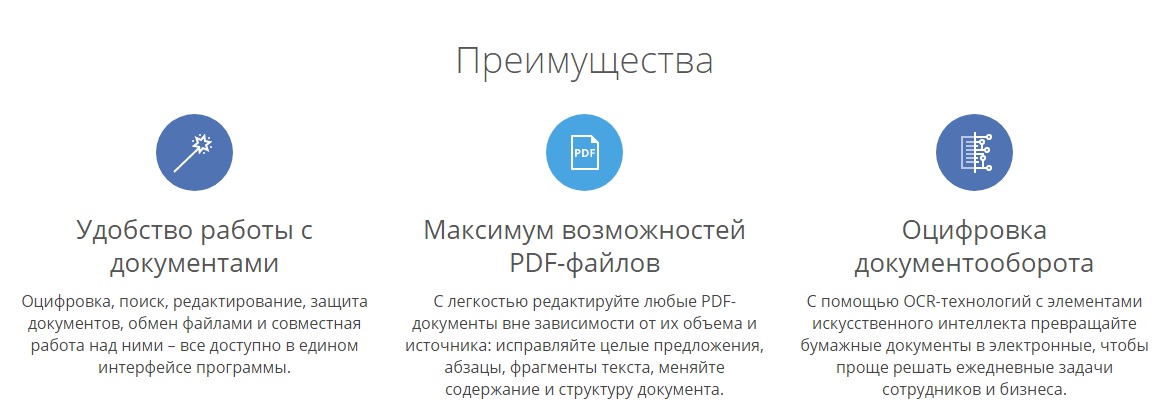
Что касается функционала, тут огромный набор из опций. Вот лишь некоторая часть из того, что становится доступным при взаимодействии с программой:
- Открытие и изучение документов PDF. При этом всё реализуется намного быстрее, нежели в классических программах.
- Возможность выбора режима для просмотра, а также добавления комментариев и метаданных для тех или иных страниц. Предоставляется весь набор специальных инструментов для более комфортной навигации.
- Система для добавления закладок, позволяющая обеспечить предельно комфортный процесс навигации даже по большим документам. Стоит обратить внимание на то, что каждая из закладок выводится на специальную панель, откуда уже доступно их редактирование и удаление.
- Возможность выполнять редактирование текста в документах PDF. Важно обратить внимание на тот факт, что вы можете быстро удалять различные ошибки, изменять содержимое абзацев и так далее.
Дополнительная информация. Если обобщить, в плане редактирования вам доступен весь спектр действий, который на выходе позволит сделать всё так, чтобы финальный результат вас полностью удовлетворял. - Система для поиска информации по всему документу. Можно ввести одно ключевое слово и будут найдены все совпадения среди десятков и сотен страниц, что сэкономит лично ваше время.
- Функция для того, чтобы успешно делиться теми или иными документами с другими участниками, которые также принимают участие в процессе работы с файлами.
- Добавление специальных пометок, а также аннотаций. Это полезно для того, чтобы размечать текст и делать его обработку и освоение ещё проще.
- Технология, предназначенная для того, чтобы считывать информацию с изображений и конвертировать её в обычный текст, который в дальнейшем вы сможете редактировать и изменять.

Как скачать программу
Если вы хотите получить программу ABBYY FineReader, скачать бесплатно русскую версию можете прямо на нашем личном сайте. На выходе вы получите инсталлятор для дальнейших действий.
Обратите внимание! Если вам предлагают скачать ABBYY FineReader торрент, то поступать таким образом мы вам не рекомендуем. Как показывает практика, именно таким образом происходит заражение вашего устройства вирусом.
Установка
Чтобы успешно установить программу, вам нужно всего лишь следовать инструкции:
- Запустите инсталлятор.
- С самого первого окна начните внимательно читать всё содержимое, которое вам предлагается. На одном из этапов выберите формат установки. В вашем случае подойдёт вариант «Обычная».


Как пользоваться программой
Теперь один из самых важных аспектов – освоение софта. На самом деле, программа разработана таким образом, чтобы сделать её предельно доступной для пользователей с любым уровнем навыков. Так, даже будучи неопытными, вы сможете достигать превосходных результатов. Далее будут представлены некоторые инструкции, а также полезная информация, способствующая тому, чтобы вы добивались только лучшего результата в кратчайшие сроки.
Выполнение конвертации
Первый момент, который будет рассмотрен – это процесс конвертации. В данном случае он будет выполняться при помощи так называемых встроенных задач. Когда вы запускаете программу, перед вами откроется соответствующее окно «Задачи».
Обратите внимание! В случае, если оно изначально закрыто, вам необходимо будет на главной странице программы среди инструментов найти специальную кнопку «Задача».
Теперь необходимо перейти непосредственно к процессу. Вот подробная инструкция, следование которой приведёт вас к желаемому результату.
Первый этап заключается в том, чтобы выбрать необходимую закладку с выполнением той или иной задачи. Их представлено достаточно много и вам будет из чего выбрать:
- Основные. Эта позиция подразумевает и содержит в себе самые распространённые и часто используемые задачи, которые являются встроенными в программу.
- Microsoft Word. Уже из названия можно понять, что тут речь пойдёт о конвертировании в документ формата Word.
- Microsoft Excel. Пункт, который аналогичен предыдущему моменту. Только в данном случае есть лишь одно небольшое отличие, и оно заключается в том, что речь идёт о создании электронных таблиц.
- Adobe PDF. Суть данной задачи в том, чтобы выполнить конвертирование в документ формата Adobe PDF.
- Другие. Данный пункт обобщает задачи, которые предполагают конвертирование, но в другие различные форматы.

С первым моментом всё достаточно просто, хотя и последующие шаги не отличаются чем-то более сложным. Например, теперь вы должны будете выбрать язык документа (тот, который будет использоваться в процессе распознавания). Также есть третий, не менее простой, но всё же важный этап. Вы должны будете выбрать цветовой режим:
- Цветной. При таком выборе ничего не изменится. То есть, документ в итоге получится ровно таким же, каким он был.
- Черно-белый. Естественно, тут понятно, что вся цветовая гамма ограничится этими двумя цветами. Плюс такого выбора заключается в двух аспектах. Во-первых, вы экономите место на ПК. Всё потому, что размер документа будет значительно уменьшен. Во-вторых, в таком режиме документы обрабатываются куда быстрее, если сравнивать с цветным вариантом.

Обратите внимание! В том случае, если вы выбираете черно-белый режим, в дальнейшем у вас не получится выполнить восстановление документа до цветного состояния. Единственный вариант – это открыть цветной оригинал или же выполнить повторное сканирование документа.
Что касается следующего этапа на пути к конвертации, тут вам потребуется задать ряд дополнительных параметров. Это не является обязательным действием, но, если вы хотите получить удовлетворительный результат, лучше обо всём предварительно позаботиться.
Последний этап – это нажатие на кнопку той задачи, которая вас интересует. При этом они будут выполняться с учётом всех настроек, которые вы задали в соответствующем разделе.

После того, как вы запустите процесс, начнётся распознавание текста. При этом вы будете в курсе того, на каком уровне находится прогресс. Есть специальное окошко, в котором будет строка состояния и дополнительные подсказки. Они позволят вам добиться наилучшего результата.

Дополнительный вариант настройки конвертации
Есть альтернативный способ поэтапного конвертирования документа. Всё реализуется через главное окно программы. Большой плюс софта в том, что всё понятно на интуитивном уровне, то есть у вас не возникнет сложностей при поиске необходимой опции. Ниже на изображении представлена краткая инструкция, которая даже в таком виде позволит вам чётко понять то, как впоследствии добиться желаемого результата.

Как видите, работа с программой предельно проста. Если решите скачать рассмотренный продукт, на выходе получите софт, который можно освоить очень быстро. Как минимум, следует заметить предельно комфортный интерфейс, способствующий достижению наилучшего результата.

Вы можете скачать на официальном сайте дополнительный софт от представленного разработчика. В итоге вы сможете расширись свои возможности, обеспечив себя качественными программами.
Преимущества
- Многофункциональность. Вы сможете решать огромный перечень проблем.
- Простейший функционал.
- Доступный для освоения интерфейс.
- Бесплатное скачивание и моментальная установка без подводных камней.
- Последние версии FineReader славятся высокой производительностью и точностью распознавания текста. Программа поддерживает более 100 языков, включая русский и английский.
Заключение
За такой функционал приходится платить, но не в нашем случае! Скачать бесплатную версию finereader вы можете на нашем сайте! Специально для вас мы прикрепили ключ FineReader, а точнее средство для его активации. Также есть Repack версия приложения с автоматической активацией. Программа разработана Российской компанией ABBYY, поэтому если вы хотите поддержать отечественного разработчика, купите лицензионную версию продукта.
Рекомендуем загрузить через DS
Скачать торрент бесплатно
или скачайте по прямым ссылкам ниже
Скачать программу ABBYY FineReader 15.112.2130 :
Если отсутствует ссылка для загрузки файлов, пройдите процедуру регистрации на сайте.
Также некоторые из файлов доступны для загрузки с нашего сервера исключительно зарегистрированным пользователям.
Источник: 1soft-download.com